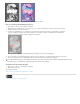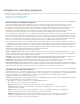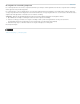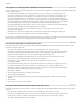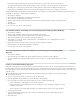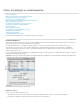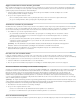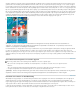Operation Manual
Naar boven
Naar boven
Naar boven
Het bestand kan zijn samengesteld of zijn gescheiden. Alle methoden voor kleurenuitvoer die door InDesign worden
ondersteund, zijn beschikbaar. (In-RIP-scheidingen zijn beschikbaar als de PPD en het uitvoerapparaat deze ondersteunen.)
Overvulling kan door InDesign (met het ingebouwde overvulprogramma of Adobe In-RIP overvulling) worden uitgevoerd.
Het bestand kan vanuit InDesign alleen naar een bestand worden afgedrukt en niet direct naar een apparaat of toepassing.
Een apparaatafhankelijk PostScript-bestand is ideaal bij workflows vóór scheiding of overvulling, waarbij overvulling in InDesign wordt toegepast
met behulp van automatische of Adobe In-RIP overvulfuncties.
1. Kies Bestand > Afdrukken.
2. Kies PostScript-bestand bij Printer in het dialoogvenster Afdrukken.
3. Kies de PPD voor het uiteindelijke uitvoerapparaat.
4. Bekijk of wijzig de bestaande afdrukinstellingen. Aan de hand van het huidige paginabereik wordt het PostScript-bestand
gemaakt.
5. Klik op Opslaan.
6. Geef een naam en locatie op en klik op Opslaan.
Een document maken met behulp van een PostScript-printerstuurprogramma (Windows)
1. Kies Bestand > Afdrukken.
2. Klik op de knop Instellingen onderin het dialoogvenster Afdrukken van InDesign.
3. Selecteer Afdrukken naar bestand in het dialoogvenster van het printerstuurprogramma.
4. Klik eerst op het tabblad Layout en vervolgens op de knop Geavanceerd.
5. Klik op Opties voor document, daarna op PostScript-opties en kies Optimaliseren voor overdraagbaarheid in het menu
PostScript-opties. Klik op OK.
6. Klik op OK of Afdrukken om terug te keren naar het dialoogvenster Afdrukken van InDesign.
7. Klik op Afdrukken in het dialoogvenster Afdrukken van InDesign.
8. Geef een naam en locatie op en klik op Opslaan.
Een PostScript-bestand maken met behulp van een PostScript-printerstuurprogramma
(Mac OS)
1. Kies Bestand > Afdrukken.
2. Kies in het dialoogvenster Afdrukken de optie PostScript-bestand in het menu Printer en klik op Opslaan.
3. Geef in het dialoogvenster PostScript-bestand opslaan een naam en locatie voor het PostScript-bestand (.ps) op en klik op
Opslaan.
Pagina's naar de EPS-indeling exporteren
Gebruik de opdracht Exporteren om InDesign-pagina's naar de indeling EPS te exporteren, die u in een ander programma kunt importeren. Als u
meerdere pagina's exporteert, wordt elke pagina geëxporteerd als een apart bestand met een nummer aan het einde van de bestandsnaam. Als u
bijvoorbeeld pagina 3, 6 en 12 exporteert en de bestandsnaam Nieuws.eps opgeeft, maakt InDesign drie bestanden: Nieuws_3.eps, Nieuws_6.eps
en Nieuws_12.eps.
Als u InDesign-pagina's in Illustrator of Adobe Photoshop wilt openen, exporteert u de pagina's als PDF- of EPS-bestanden.
1. Kies Bestand > Exporteren.
2. Geef een locatie en bestandsnaam op. Zorg dat u de extensie EPS invoert.
3. Kies EPS bij Opslaan als type (Windows) of opmaak (Mac OS) en klik op Opslaan.
4. Voer onder Pagina's in het dialoogvenster EPS exporteren een van de volgende handelingen uit:
Selecteer Alle pagina's om alle pagina's in het document te exporteren.
Selecteer Bereiken en typ een paginabereik. U kunt een bereik typen met een koppelteken en pagina's of bereiken
scheiden met een komma.
Selecteer Spreads om naast elkaar liggende pagina's als één EPS-bestand te exporteren (één spread per EPS).
5. Aanvullende opties instellen.
6. Typ onder Afloopgebied een waarde tussen 0p0 en 36p0 om extra ruimte op te geven voor afbeeldingen buiten de
paginarand of het snijgebied.
7. Klik op Exporteren.